GPO Kullanarak Windows 11 Güncellemesi Nasıl Engellenir

Windows güncellemelerinin arka planda çalışırken bilgisayarları yavaşlatma geçmişi vardır. Ayrıca, güncellemeleri otomatik olarak indirme yeteneklerinden dolayı rastgele yeniden başlatma üzerine kurulum yapmalarıyla da bilinirler. Windows güncellemeleri, başlangıcından bu yana çok yol kat etti. Artık söz konusu güncellemelerin nasıl ve ne zaman indirildiğini, nasıl ve ne zaman yüklendiğini kontrol edebilirsiniz. Ancak yine de bu kılavuzda açıklandığı gibi Grup İlkesi Düzenleyicisi'ni kullanarak (Group Policy Editor)Windows 11 güncellemesini engellemeyi öğrenebilirsiniz.

How to Block Windows 11 Update Using GPO/Group Policy Editor
Yerel Grup İlkesi Düzenleyicisi , (Local Group Policy Editor)Windows 11 Güncelleştirmelerini(Updates) aşağıdaki gibi devre dışı bırakmak için kullanılabilir :
1. Çalıştır(Run) iletişim kutusunu açmak için Windows + R keys
2. Grup İlkesi Düzenleyicisini(Group Policy Editor) başlatmak için gpedit.msc yazın ve (gpedit.msc a)Tamam'a(OK) tıklayın .
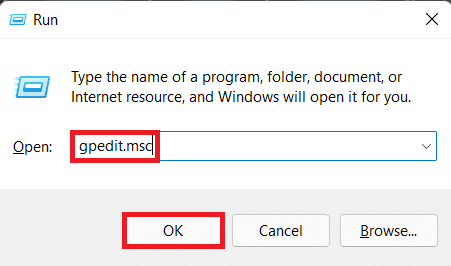
3. Sol bölmede Computer Configuration > Administrative Templates > Windows Components > Windows Update
4. Aşağıda gösterildiği gibi Windows Update altında Son kullanıcı deneyimini yönet seçeneğine(Manage end-user experience) çift tıklayın .

5. Ardından, gösterildiği gibi Otomatik Güncelleştirmeleri Yapılandır'a(Configure Automatic Updates) çift tıklayın .

6. Devre Dışı(Disabled) başlıklı seçeneği işaretleyin ve değişiklikleri kaydetmek için Apply > OK tıklayın .

7. Bu değişikliklerin geçerli olması için bilgisayarınızı yeniden başlatın .(Restart)
Not:(Note:) Arka planda otomatik güncellemelerin tamamen devre dışı bırakılması için sistemin birkaç kez yeniden başlatılması gerekebilir.
Profesyonel İpucu: Windows 11 Güncellemelerinin Devre Dışı Bırakılması Önerilir mi?
(Pro Tip: Is Disabling Windows 11 Updates Recommended?
)
Yapılandırılmış alternatif(alternate update policy configured) bir güncelleme ilkeniz yoksa, herhangi bir cihazda güncellemeleri devre dışı bırakmanız önerilmez . Windows güncellemeleri aracılığıyla gönderilen düzenli güvenlik yamaları ve yükseltmeleri , bilgisayarınızı çevrimiçi tehlikelerden korumaya yardımcı olur. Eski tanımları kullanırsanız, kötü amaçlı uygulamalar, araçlar ve bilgisayar korsanları sisteminize izinsiz girebilir. Güncellemeleri kapatmaya devam etmeyi seçerseniz, üçüncü taraf bir virüsten koruma yazılımı kullanmanızı öneririz(recommend using a third-party antivirus) .
Önerilen:(Recommended:)
- Windows 11 (Fix Windows 11) Görev Çubuğu(Taskbar) Çalışmıyor Nasıl Onarılır
- Windows 11'de (Windows 11)Başlat Menüsünden(Start Menu) Çevrimiçi Aramayı(Online Search) Devre Dışı Bırakma
- (Fix)Karşılaşılan Windows 11 Güncelleme Hatasını (Update Error)Düzeltin
Bu makaleyi (article helpful), GPO veya Grup İlkesi Düzenleyicisi kullanarak Windows 11 güncellemesini engelleme(block Windows 11 update using GPO or Group Policy Editor) konusunda faydalı bulduğunuzu umuyoruz . Önerilerinizi ve sorularınızı aşağıdaki yorum bölümünden(comment section) iletebilirsiniz. Daha sonra hangi konuyu keşfetmemizi istediğinizi bilmek isteriz.
Related posts
Klavye Kısayolunu Kullanarak Windows 11 Kamera ve Mikrofon Nasıl Kapatılır
Windows 11 Güncelleştirme Sıkışması Nasıl Onarılır
Fix Windows Update Error Code 0x80072efe
Nasıl Fix Windows Update Error 80072ee2 için
Shut Down Windows Using Keyboard Shortcuts
Windows Update güncellemeleri indirme sıkıştırma [çözüldü]
Fix Windows 10 Update Stuck or Frozen
Nasıl Değişim Active Hours için Windows 10 Update
Fix Missing Photos or Picture Icons Creators Update sonra
Fix Windows 10 Update Error 0x800705b4
Fix Windows 10 Update Error 0x80070422
Windows 10 Account Using Gmail nasıl oluşturulur
Fix Windows Defender Update error 0x80070643 ile başarısız
Fix Bu PC Windows 11 Hata koşamam
Fix Windows Update Error 80070103
Fix Background Images Anniversary Update sonra Lock Screen üzerine Görünmeyen
MP3 Using VLC, Windows Media Player, iTunes MP4 Nasıl dönüştürme
[Fixede] Windows Güncelleme Hatası 0x80248007
Windows 10 Creator Update [Çözüldü] yüklemiyor
Windows 10 Yaratıcılar Update installation sıkışmış [Çözüldü]
